[Windows] Créer un CD selfbootable à partir d'un cd/iso non selfbootable.
- Détails
-
Écrit par edd, le 23 octobre 2008
Ce qui va suivre est en grande partie une retranscription/traduction de la méthode décrite par le groupe Echelon (en anglais). Cette méthode éprouvée est massivement utilisée et retrouvable dans les tutos de cds multi-jeux par exemple et je pense qu'il peut être bon de l'isoler ici pour ne pas avoir à chercher au milieu d'un tuto qui parle de cela mais aussi de plein d'autres choses autour.
Nous partirons sur un cas général, c'est à dire sans pistes CDDA (pistes au format cd audio). Nous traiterons ce cas particulier en fin de ce tuto.
Je vous invite à consulter l'article de DarkTrooper sur la structure d'un GD-rom/CD-R DC pour comprendre le pourquoi de chacune des étapes qui vont suivre.
Pour la réalisation de votre cd selfbootable, armez-vous de l'archive téléchargeable ici et décompressez la (dans un répertoire SELFBOOT\ à la racine de C:\ par exemple). Cette archive contient, en outre, de quoi insérer votre petite signature à l'écran SEGA, ceci sera détaillé plus bas.
Note (2016): Si vous utilisez un Windows 64bits (non compatible avec les exe 16bits), vous devrez utiliser les alternatives à IPINS et BINHACK disponibles dans la section OUTILS.
Note: La plupart des étapes se passent en mode commande et je vous invite donc à connaitre les rudiments des commandes DOS (que l'on lance, par exemple, via démarrer->executer->cmd) avant de continuer (si vous avez créer votre répertoire tel l'exemple, rendez-vous dedans par C: puis cd C:\SELBOOT ). Dans la notation, <param> signifie que c'est un paramètre, [option] que c'est optionnel (selon votre cas), dans les deux cas ni les < >, ni les [ ] ne doivent figurer dans la ligne de commande.
Récupérer les données de son jeu
Si vous avez deja gravé le cd, insérez le dans votre PC et copiez l'intégralité de son contenu dans le sous répertoire DONNEES\. Si vous partez de l'iso, montez la avec Daemon Tools (fourni) et faites comme s'il s'agissait d'un vrai cd (vous savez deja surement utiliser Daemon Tools, si tel n'est pas le cas, il faut l'installer puis faire un clique droit sur l'icone situé à coté de l'heure dans la barre des tâches, puis Virtual CD -> device 0 -> mount image et sélectionner son iso). Dans le cas d'un cdi non-montable (ça arrive), je vous invite à récupérer CDMage dans la section OUTILS et à extraire le contenu de ce CDI dans DONNEES\
(si vous avez un fichier IP.BIN, déplacez le dans SELFBOOT\ -sinon, celui fourni devrait faire l'affaire-, quoiqu'il en soit, ne le laissez pas dans C:\SELFBOOT\DONNEES\)
Identifiez l'adresse de votre graveur.
cdrecord -scanbus
L'adresse de votre graveur correspond à 3 chiffres sous la forme "x,y,z", affichés en face du nom de votre périphérique, nous utiliserons dans la suite de ce tuto.
La piste audio
Si vous avez bien suivi l'article de DarkTrooper, vous savez que le boot sur DC nécessite une piste audio, nous allons donc la graver.
cdrecord -dev=<x,y,z> -multi -audio audio.raw
(note: par l'option -multi, le cd ne sera pas finalisé, dans le cas contraire il nous serait impossible de graver le jeu ensuite).
Le début des données
Il faut d'une part déterminer où s'arrête la piste audio et d'autre part faire en sorte que l'IP.BIN sache quoi lancer et à partir d'où.
Afin de savoir où s'arrête la piste audio que vous avez gravé, tapez:
cdrecord -dev=<x,y,z> -msinfo
Retenez ces nombres (que nous allons nommer <position>).
Nous allons à présent déplacer le binaire du jeu (généralement 1st_read.bin):
move DONNEES\1st_read.bin .
Puis le patcher:
binhack
(puis rentrez, dans l'ordre, 1st_read.bin, ip.bin, )
Voila qui est fait, nous allons remettre le fichier 1st_read.bin à sa place:
move 1st_read.bin DONNEES\
L'iso des données
Nous allons créer une iso des données du jeu par la commande:
mkisofs -C 0,<position> -V -l -o donnees.iso DONNEES
Puis nous allons y insérer le fichier IP.BIN via la commande:
ipins
(entrez ip.bin puis donnees.iso)
(de cette manière, il se situe au tout début de l'iso comme cela est nécessaire)
La fin
Et oui, c'est presque terminé. Comme quoi, c'était assez simple finalement. Il n'y a plus qu'à graver les données du jeu à partir de l'iso (tout en finalisant) par la commande:
cdrecord -dev=<x,y,z> -xa1 donnees.iso
Et les jeux avec pistes audio
Comme vous l'avez compris, ce qui va changer est qu'il va y avoir plusieurs pistes au format CDDA entre la première de boot et les données. Le sera donc la fin de la dernière piste audio.
Voila pour le principe, dans la pratique c'est un peu plus fastidieux. Vous comprendrez qu'il faut deja avoir ces pistes audio en WAV. La plupart des logiciels servant à faire du MP3 depuis CD audio, vous permettront d'extraire vos pistes en WAV depuis CD ou CD virtuel (image de cd montée avec Daemon Tools), un nom (pas tout à fait au hasard): Exact Audio Copy.
Il s'agit donc de graver lors de la premiere session, les pistes audio en plus de la piste audio de boot, par une commande du type:
cdrecord -dev=<x,y,z> -multi -audio audio.raw <piste1.wav> [<piste2.wav> ...]
La suite restera la même (vous aurez juste un autre <position>).
Mon logo à l'ecran SEGA ?
Ceci va se passer après le patchage des IP.BIN/1st_read.bin et avant l'insertion de l'IP.BIN dans l'iso des données. Une fois votre image créé avec une taille adéquate et un nombre de couleur réduit au format bitmap (BMP)*, il vous suffit de lancer le logiciel LogoInsert.
Vous ouvrez sélectionner pour la première ligne votre image BMP et pour la seconde votre IP.BIN, ensuite vous cliquez sur GO.

* une image de 320 par 90 pixels de 128 couleurs max. est préconisée, si vous souhaitez que le fond soit transparent, utilisez le gris de valeurs RGB #C0C0C0. Si vous avez un avertissement, vérifiez que vous avez bien respecté ces restrictions et reduisez le nombre de couleurs si le poids de votre image en Ko est trop gros.
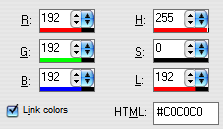
Et bien, je crois qu'on a fait le tour. Un soucis avec ce tuto? Passez nous voir sur le forum, nous nous ferons un plaisir de vous aider ;)


